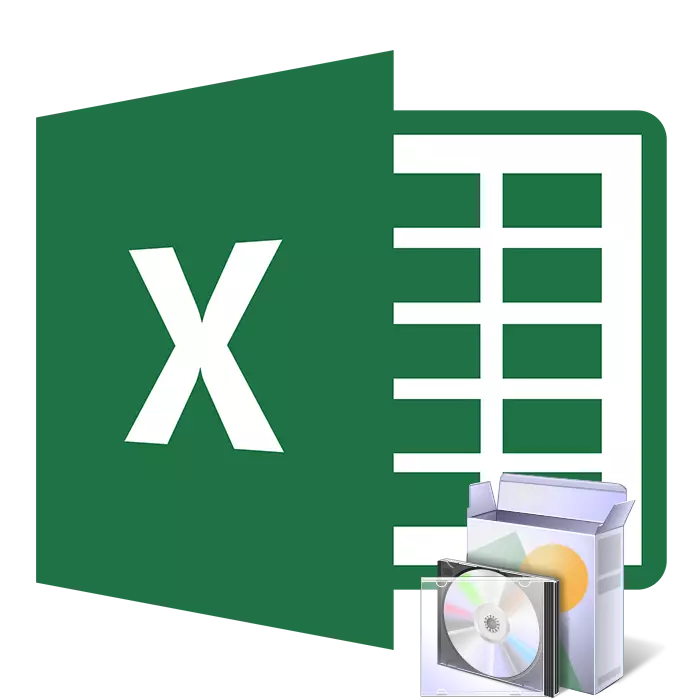
Microsoft Excel vam omogoča, da interakcijo s preglednice, izvedete različne matematične izračune, gradbene grafe in podpira tudi programski jezik VBA. Logično je, da je treba pred začetkom dela namestiti. To je enostavno, vendar nekateri uporabniki imajo vprašanja, povezana s tem procesom. V članku bomo pregledali vse manipulacije in jih delimo tri korake za udobje.
Namestite Microsoft Excel na vaš računalnik
Takoj želim ugotoviti, da lahko samo en mesec prosto dela v obravnavi programske opreme, po tem, ko se preskusna naročniška obdobja poteče in jo je treba obnoviti za denar. Če to ni zadovoljno s politiko tega podjetja, vam svetujemo, da se seznanite z našim članom na spodnji povezavi. V njej boste našli seznam prosto porazdeljenih rešitev za delo s preglednice. Zdaj bomo povedali, kako namestiti Excel v računalnik brezplačno.Opozoriti je treba, da se bo mesec kasneje naročnina samodejno podaljšala glede na razpoložljivost. Torej, če ne želite, da bi še bolj uživali Excel, v nastavitvah računa, Prekliči Office 365.
2. korak: Nameščanje komponent
Zdaj najlažji, vendar dolgoročni proces - namestitev komponent. Med njim bodo vsi programi, vključeni v prevzeto naročnino, preneseni na osebnem računalniku. Potrebujete samo:
- Zaženite namestitveni program iz prenosov brskalnika ali kraja, kjer je bil shranjen. Počakajte na pripravo datotek.
- Računalnik in internet ne izključujte, dokler ne končate nalaganje in nameščanje komponent.
- Potrdite obvestilo o uspešnem zaključku s klikom na blizu.

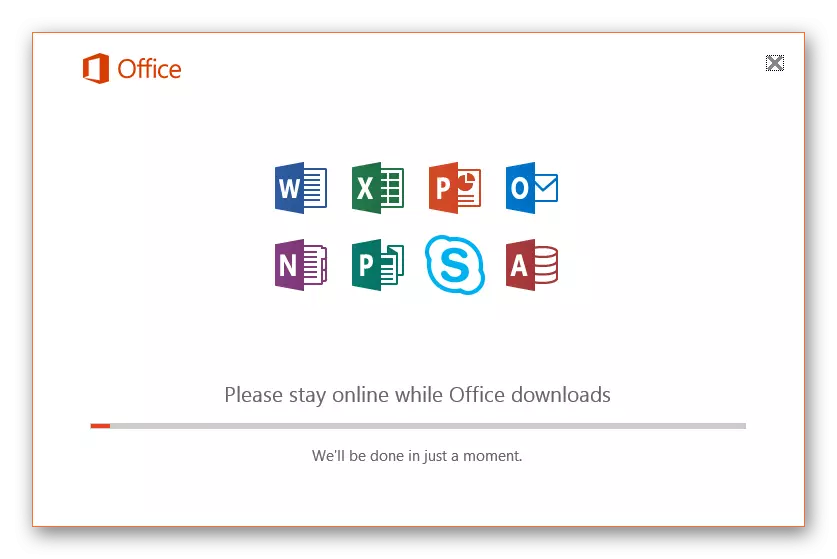

3. korak: Zagon programa
Ko prvič začnete, ni konfiguracije ali kaj izjemno pomembnega, vendar se morate seznaniti s tem:
- Odprite Microsoft Excel na vsakem priročen način. Sprejmite licenčno pogodbo o uporabi komponent, ki so vam na voljo.
- Lahko prikažete okno, ki zahteva aktivacijo programske opreme. To storite zdaj ali na kateri koli drugi točki.
- Oglejte si inovacije, ki so bile dodane na najnovejšo različico Excela.
- Zdaj imate dostop do preglednic. Ustvarite predlogo ali prazen dokument.
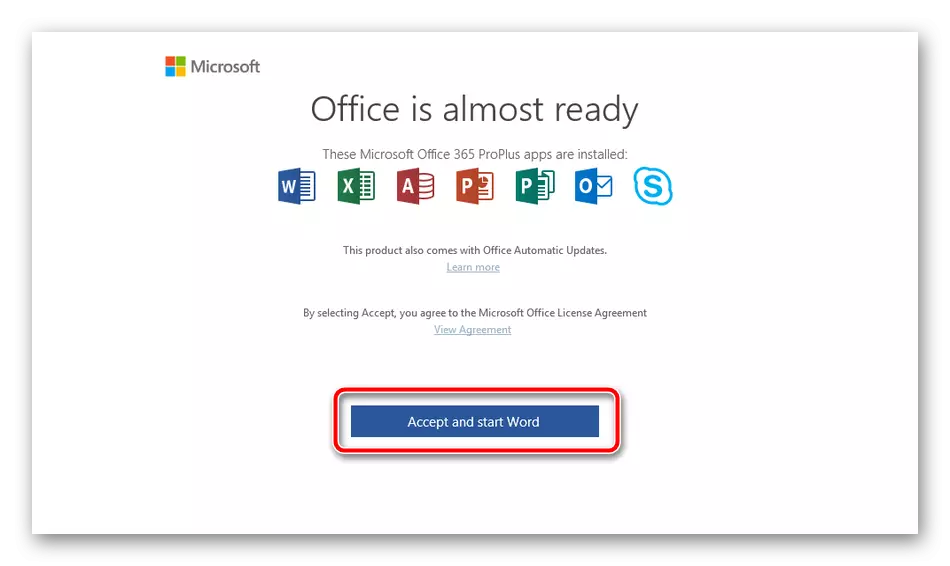



Zgoraj se lahko seznanite s podrobnim vodnikom za prenos in namestitev Microsoft Excel. Kot lahko vidite, v tem ni nič zapletenega, je pomembno, da sledite navodilom in skrbno preberete informacije, ki jih je ponudil razvijalec na spletnem mestu in v inštalaterjih. Prvi koraki pri delu s preglednice vam bodo pomagali, da naredite vodnike v naših materialih na spodnjih povezavah.
Poglej tudi:
Ustvarjanje tabele v Microsoft Excelu
10 Koristne značilnosti programa Microsoft Excel
10 priljubljenih matematičnih funkcij Microsoft Excel
Obrazci za vnos podatkov v Microsoft Excelu
